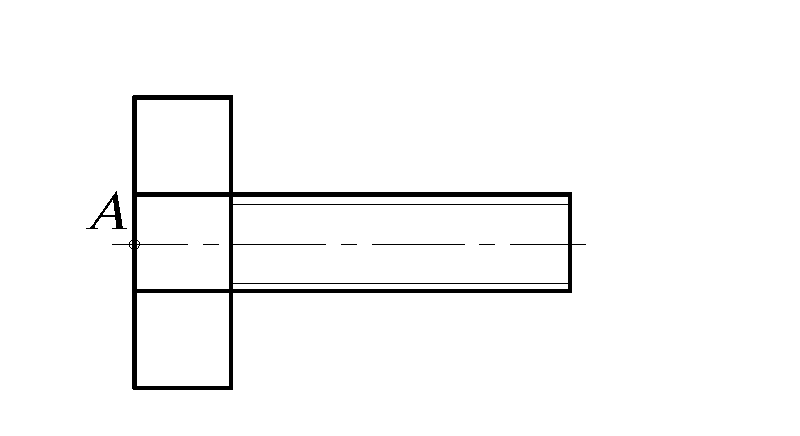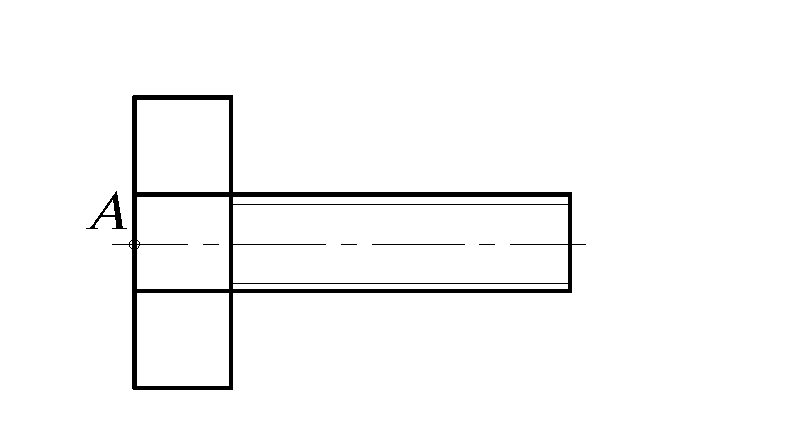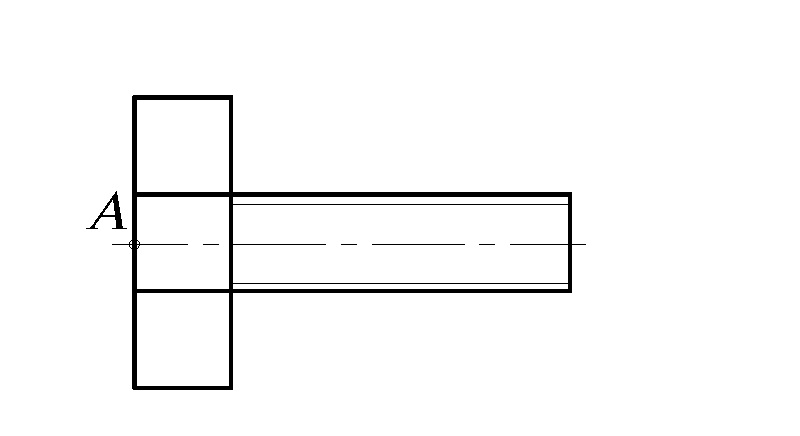- •Е. И. Шангина компьютерная графика
- •Предисловие
- •Глава 1 геометрические множества и системы координат
- •1. Множества
- •1.1. Основные понятия теории множеств
- •1.2. Отображения и преобразования
- •1.3. Теоретико-множественный подход к задачам на построение
- •1.4. Геометрические пространства и их размерность
- •1.5. Формирование пространства
- •1.6. Приёмы подсчета параметров
- •6. Расслоение множества на классы эквивалентности.
- •1.7. Параметрический подход к решению задач начертательной геометрии
- •2. Системы координат
- •2.1. Прямоугольные декартовы координаты
- •2.2. Полярные координаты точки на плоскости
- •2.3. Цилиндрические координаты
- •2.4. Сферические координаты
- •Вопросы для самопроверки
- •Глава 2 компьютерные технологии геометрического моделирования
- •1. Запуск системы AutoCad
- •2. Вид рабочего окна AutoCad
- •Падающее меню
- •Стандартная панель (Standard Toolbar)
- •Графическое поле
- •Изменения (Modify)
- •Строка состояния
- •Командная строка
- •Координаты графического курсора
- •Линейки прокрутки
- •4. Строка состояния
- •5. Ввод команд
- •6. Панели инструментов
- •7. Стандартная панель инструментов
- •8. Панель инструментов Object Properties ( Свойства объекта)
- •9. Графические примитивы
- •10. Ввод координат точки
- •11. Панель инструментов Draw (Рисовать)
- •12. Построение геометрических примитивов
- •12.1. Точка
- •12.2. Построение линий
- •12.2.1. Отрезок
- •12.2.2. Прямая и луч
- •12.2.3. Полилиния
- •12.2.4. Сплайн
- •12.3. Построение многоугольников
- •12.3.1. Многоугольник
- •12.3.2. Прямоугольник
- •12.4. Построение окружностей, эллипсов и их дуг
- •12.4.1. Окружность
- •12.4.2. Эллипс
- •12.4.3. Дуга окружности
- •13. Текстовые стили
- •13.1. Однострочный текст
- •13.2. Многострочный текст
- •14. Блок
- •14.1. Создание блоков
- •П Рис. 37.Ри создании блока в диалоговом окнеBlock Definition (Описание блока) следует:
- •14.2. Вставка блока
- •15. Создание замкнутых объектов
- •16. Штриховка
- •17. Панель инструментов Object Snap (Объектная привязка)
- •18. Панель инструментов Modify (Изменить или редактировать)
- •18.1. Удаление и восстановление объектов
- •18.2. Копирование объектов
- •18.3. Зеркальное отображение объектов
- •18.4. Построение подобных примитивов
- •Если выбрать режим Through, то подобный объект будет построен проходящим через заданную впоследствии точку на чертеже.
- •18.5. Размножение объектов массивом
- •1 Рис. 48.8.6. Перемещение объектов
- •18.7. Поворот объектов
- •18.8. Масштабирование объектов
- •При использовании команды Scale (Масштаб) базовая точка не меняет своего положения при изменении размеров объекта.
- •18.9. Растягивание объектов
- •18.10. Подрезание объектов
- •18.11. Удлинение объектов
- •18.12. Разбиение объектов на части
- •Выполнить упражнение № 67.
- •18.13. Вычерчивание фасок
- •18.14. Построение сопряжений углов
- •19. Редактирование с помощью маркеров grips («ручки»)
- •Первое действие при работе со средством редактирования Grips.
- •Второе действие при работе со средством редактирования Grips.
- •20. Диспетчер свойств объектов
- •21. Панель инструментов Dimension (Измерение)
- •21.1. Линейные размеры
- •Опции команды Dimliner (Размер линейный):
- •21.2. Параллельные размеры
- •21.3. Базовые размеры
- •21.4. Размерная цепь
- •21.5. Радиальные размеры
- •21.6. Угловые размеры
- •21.7. Координатные размеры
- •21.8. Выноски и пояснительные надписи на чертеже
- •21.9. Быстрое нанесение размеров
- •21.10. Нанесение меток центра окружности или дуги
- •21.11. Редактирование размерных стилей
- •22. Зумирование
- •23. Панорамирование
- •Вопросы для самопроверки
- •Глава 3 трёхмерное моделирование
- •1. Общие сведения
- •2. Задание трёхмерных координат
- •3. Задание пользовательской системы координат
- •4. Пространство модели и пространство листа
- •5. Видовые экраны
- •5.1. Создание неперекрывающихся видовых экранов
- •6. Установка видов на графическом поле
- •6.1. Установка направления взгляда
- •6.2. Задание направления взгляда с помощью диалогового окна
- •6.3. Установка плана изображения
- •6.4. Установка ортогональных и аксонометрических видов
- •6.5. Интерактивное управление точкой взгляда
- •6.6. Динамическое вращение трехмерной модели
- •7. Моделирование каркасов
- •7.1. Трехмерная полилиния
- •7.2. Средства редактирования трехмерной полилинии
- •8. Твердотельное моделирование
- •9. Стандартные тела
- •9.1. Параллелепипед
- •9.2. Клин
- •Выполнить упражнение № 99.
- •9.3. Сфера
- •9.4. Конус
- •9.5. Цилиндр
- •10. Тела пользователя
- •10.1. Выдавленное тело
- •10.2. Тело вращения
- •11. Тела, созданные комбинированием нескольких тел
- •11.1. Объединение объектов
- •11.2. Вычитание объектов
- •11.3. Пересечение объектов
- •12. Общие средства редактирования трехмерных объектов
- •12.1. Поворот вокруг оси
- •Выполнить упражнение № 115.
- •12.2. Зеркальное отображение относительно плоскости (плоскостная симметрия)
- •12.3. Размножение трехмерным массивом
- •12.4. Вычерчивание фасок трехмерных тел
- •12.5. Построение сопряжений граней
- •12.6. Построение сечений
- •12.7. Построение разрезов
- •Выполнить упражнение № 124.
- •13. Редактирование граней, ребер, тел
- •13.1. Режим редактирования граней твердотельного объекта
- •13.2. Режим редактирования ребер
- •14. Пример построения трехмерной модели
- •15. Перекрывающиеся видовые экраны. Создание ортогональных проекций
- •16. Визуализация трёхмерных моделей
- •16.1. Удаление невидимых линий
- •16.2. Раскрашивание трёхмерной модели
- •16.3. Тонирование изображений трёхмерных объектов
- •16.4. Включение фона в изображение сцены
- •16.5. Настройка освещения
- •Выполнить упражнение № 137.
- •16.6. Тени
- •16.7. Работа с материалами
- •Вопросы для самопроверки
- •Заключение
- •Список литературы
- •Приложения
- •П ример выполнения рабочего чертежа детали
- •Задание для выполнения графической работы № 1
- •Задание для выполнения графической работы № 3
- •Пример построения твердотельной модели
- •Задание для выполнения графической работы № 4
- •Оглавление
- •620144, Г. Екатеринбург, ул. Куйбышева, 30.
14.1. Создание блоков
![]()
Команда Block (Блок) – создание локального блока из объектов текущего чертежа - вызывается из падающего меню Draw (Рисовать)
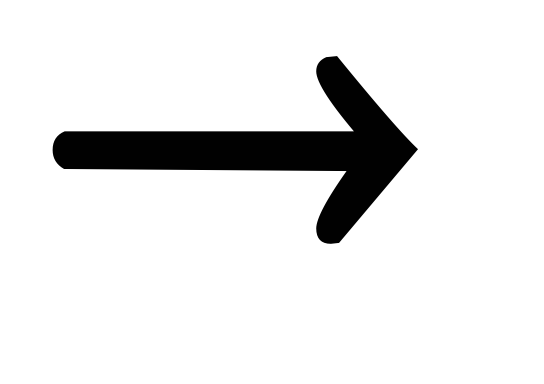 Block
(Блок)
Block
(Блок)
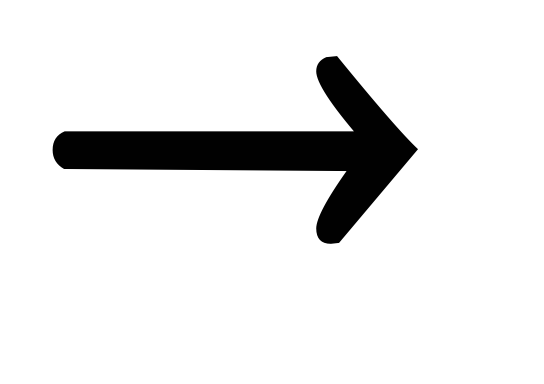 Make
(Создать)
или щелчком
мыши по пиктограмме
Make
Block
(Создать блок) панели инструментов Draw
(Рисовать). Команда раскрывает диалоговое
окно Block
Definition
(Описание блока), представленное на
рис. 37.
Make
(Создать)
или щелчком
мыши по пиктограмме
Make
Block
(Создать блок) панели инструментов Draw
(Рисовать). Команда раскрывает диалоговое
окно Block
Definition
(Описание блока), представленное на
рис. 37.
П Рис. 37.Ри создании блока в диалоговом окнеBlock Definition (Описание блока) следует:
в поле Name: (Имя:) ввести имя создаваемого блока;
в области Objects (Объекты) нажать кнопку Select objects (Выбрать объекты) и выбрать объекты на экране монитора, подлежащие включению в блок. При этом диалоговое окно временно закрывается. Затем следует нажать клавишу Enter после окончания выбора объектов и диалоговое окно снова откроется;
в области Base point (Базовая точка) задать координаты базовой точки вставки или нажать на кнопку Pick point (Указать) для выбора базовой точки. После щелчка по этой кнопке диалоговое окно временно закрывается, и пользователь имеет возможность указать базовую точку на изображении блока;
в поле Description (Пояснение) ввести текстовые пояснения для облегчения идентификации и поиска блока в дальнейшем;
кнопка Hyperlink позволяет включить в описание создаваемого объекта гиперсвязь.
Д
Рис. 38.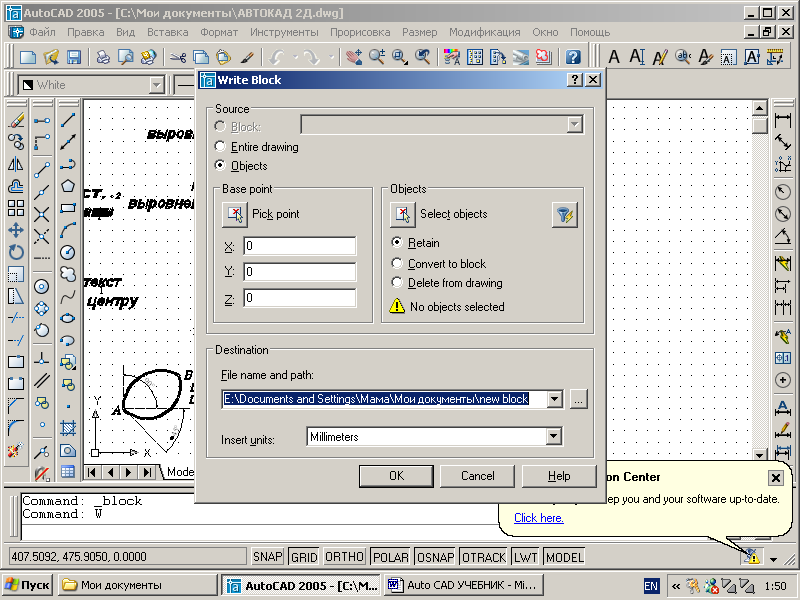
Выполнить упражнение № 41 (для выполнения упражнения создайте чертёж, показанный в данном упражнении).
|
Создать локальный блок № 41 |
|
В диалоговом окне Block Definition в поле Name: ввести произвольное имя создаваемого блока, например, BOLT. Щелкнуть мышью по кнопке Pick point. Specify insertion base point: указать точку А Щелкнуть мышью по кнопке Select objects Select objects: выбрать весь объект рамкой. Select objects: <ENTER> Щелкнуть мышью по кнопке OK. |
|
|
14.2. Вставка блока
К
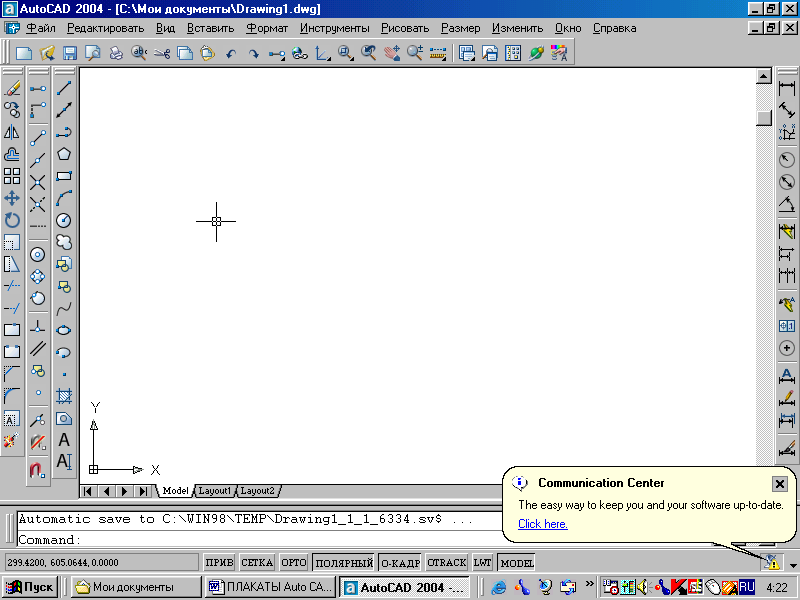 омандаInsert
(Вставить)
– служит для вставки ранее созданного
блока или чертежа из файла в текущий
чертёж. Вызывается из падающего меню
Insert
(Вставить)
омандаInsert
(Вставить)
– служит для вставки ранее созданного
блока или чертежа из файла в текущий
чертёж. Вызывается из падающего меню
Insert
(Вставить)
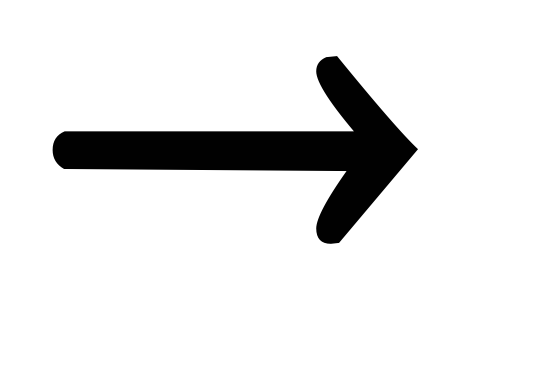 Block
(Блок) или щелчком мыши по пиктограмме
Insert
(Вставить)
панели инструментов Draw
(Рисовать). В ответ на команду система
открывает диалоговое окно Insert
(Вставить),
представленное на рис. 39.
Block
(Блок) или щелчком мыши по пиктограмме
Insert
(Вставить)
панели инструментов Draw
(Рисовать). В ответ на команду система
открывает диалоговое окно Insert
(Вставить),
представленное на рис. 39.
Раскрывающийся список Name: (Имя:) позволяет выбрать для вставки в текущий чертёж существующий локальный блок. Чтобы вставить в текущий чертёж автономный блок, нужно нажать кнопку Browse, а затем выбрать необходимый файл. Информационное поле Path содержит путь к отобранному файлу автономного блока. Флажок Explode (Взорвать) разрешает системе при вставке блока расчленить его на исходные данные.
Диалоговое окно Insert (Вставить) содержит три основные панели.
1
Рис. 39.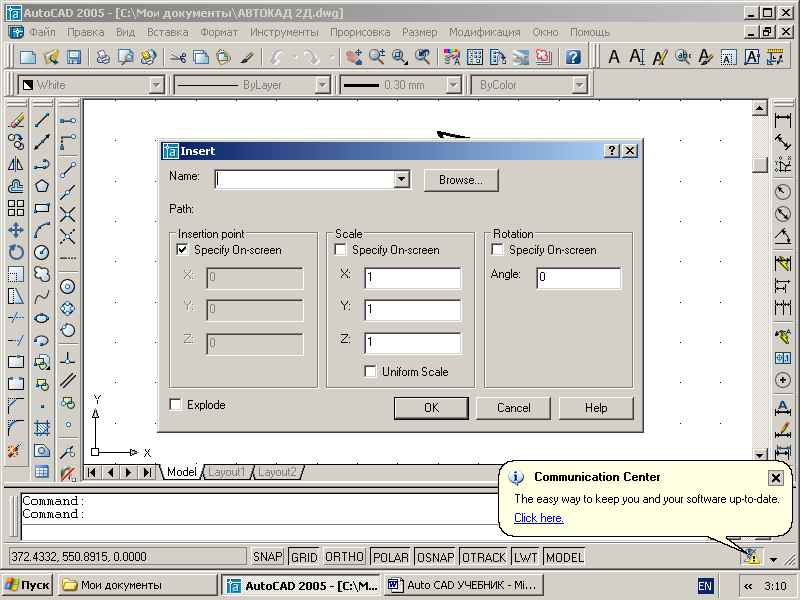
Флажок Specify On-screen разрешает указать нужную точку на чертеже. После щелчка по кнопке ОК диалоговое окно временно закрывается и пользователь имеет возможность указать точку вставки блока на чертеже.
2. Панель Scale (Масштаб) позволяет выбрать способ задания коэффициентов масштабирования при вставке блока: указание на чертеже или ввод числовых значений координат. Поля ввода X, Y, Z позволяют задать числовые значения масштабирования при вставке блока по осям координат.
Флажок Specify On-screen разрешает задать значения коэффициентов масштабирования на чертеже.
Флажок Uniform Scale устанавливает по осям координат одинаковые значения коэффициентов масштабирования.
3. Панель Rotation позволяет выбрать способ задания при вставке блока угла поворота относительно номинального его положения: указание на чертеже или ввод числового значения. Панель содержит кнопку-переключатель и поле ввода числового значения угла поворота. Поле ввода Angle позволяют задать числовые значения угла поворота при вставке блока. Флажок Specify On-screen разрешает задать числовые значения угла поворота на чертеже. После щелчка по кнопке ОК диалоговое окно временно закрывается и дальнейший диалог осуществляется в командной строке. Выполнить упражнение № 42.
Команда Explode
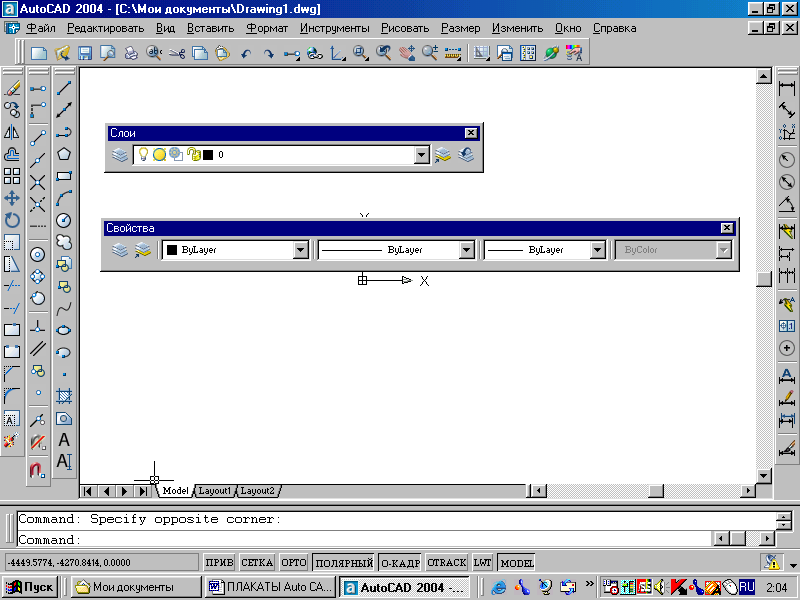 (Взорвать)
– расчленяет блок, размер, штриховку
на отдельные составляющие объекты.
Вызывается из падающего меню Modify
(Редактирование) или щелчком мыши по
пиктограмме Explode
(Взорвать)
– расчленяет блок, размер, штриховку
на отдельные составляющие объекты.
Вызывается из падающего меню Modify
(Редактирование) или щелчком мыши по
пиктограмме Explode
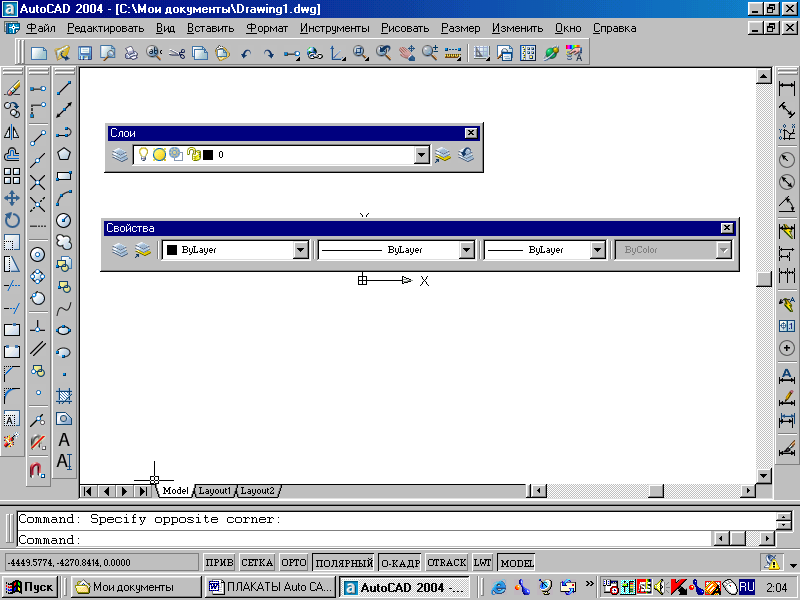 (Взорвать)
панели инструментов Modify
(Редактирование).
(Взорвать)
панели инструментов Modify
(Редактирование).
При вставке блока в чертёж AutoCAD обрабатывает его как графический примитив, то есть единый объект, который нельзя изменять. Для обеспечения работы с отдельными составляющими блока его необходимо разбить или «взорвать». Это можно сделать и в момент вставки блока в чертёж, установив в диалоговом окне Insert (Вставить) флажок Explode (Взорвать).
Команда Explode (Взорвать) используется для расчленения объектов, созданных командой Region (Область) (см. далее в разделе «Создание замкнутых объектов»).
Выполнить упражнение № 43.
|
Вставить блок в чертёж № 42 |
|
В диалоговом окне Insert в поле Name: ввести имя вызываемого блока, которое можно указать из раскрывающегося списка, например: BOLT. Щелкнуть мышью по кнопке ОК Specify insertion point or [Scale/X/Y/Z/Rotate/PScale/PX/PY/PZ/PRotate]: указать точку вставки блока |
|
|
|
Взорвать (расчленить) блок № 43 |
|
Select objects: указать блок в любой точке контура, например, точка А Select objects: <ENTER> |
|
|